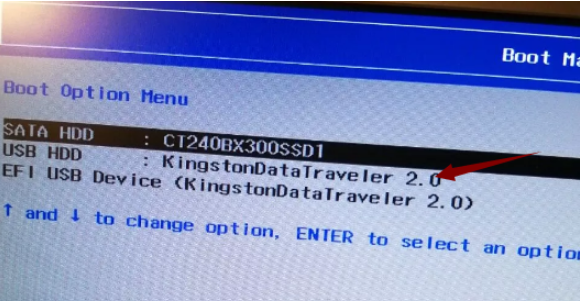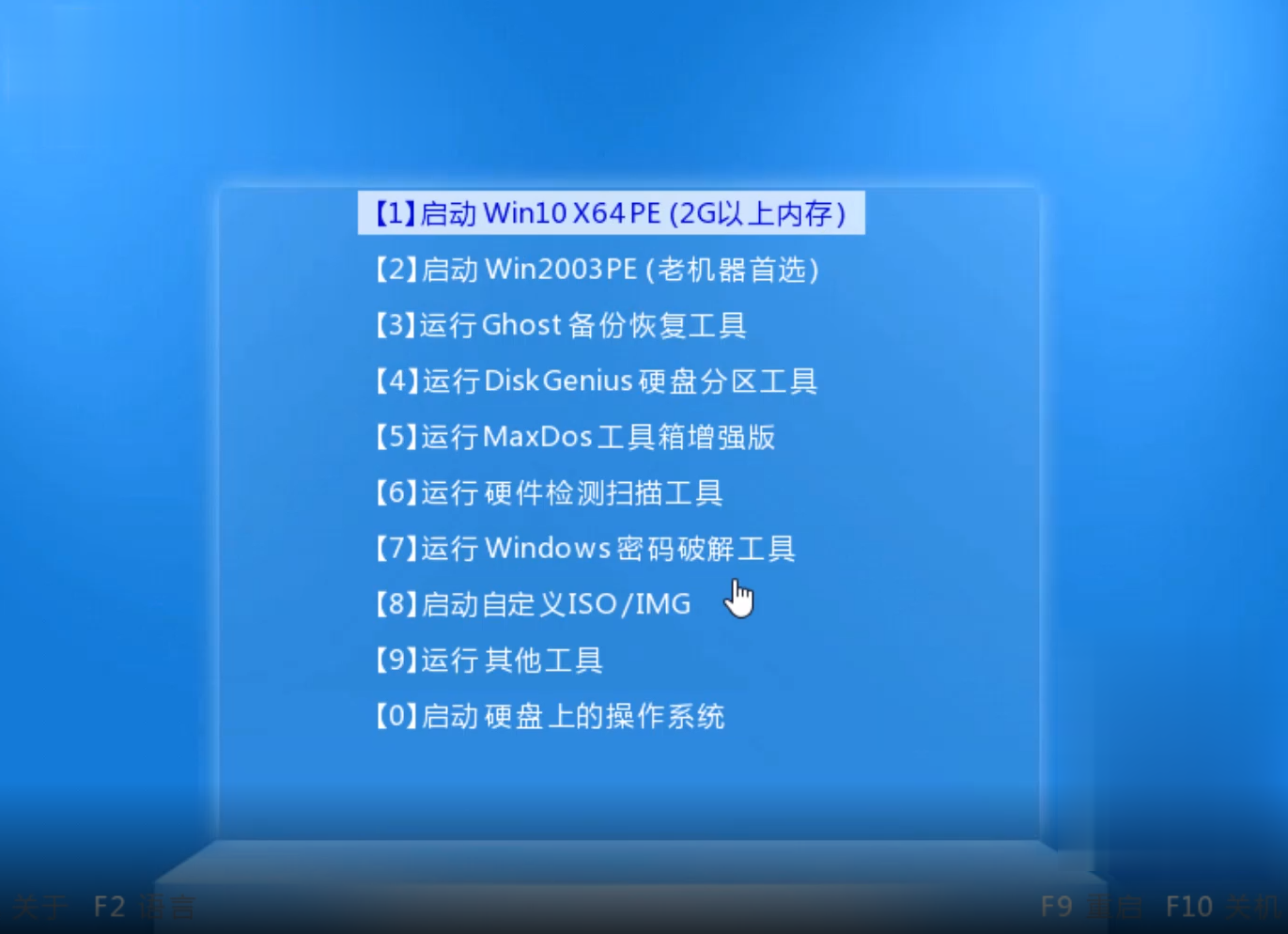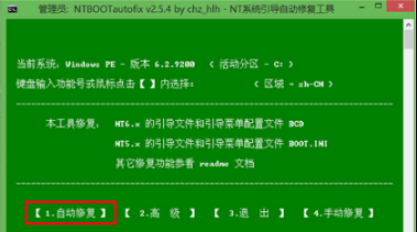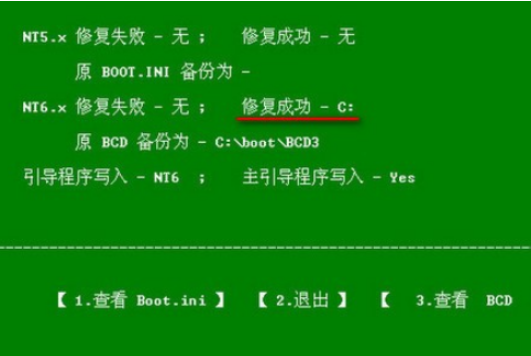重装系统重启后不引导怎么办
时间:2020-08-27
|
文章作者:残月
下面是教你解决重装系统重启后不引导的问题:
PS:首先一键重装系统后,发现没有系统引导导致电脑黑屏,那么需要制作一个启动U盘工具,首先准备下面的工具:
(1)准备一个U空U盘和一台正常使用的电脑
(2)下载小白一键重装系统软件
(3)通过小白一键重装系统软件制作启动U盘工具
修复引导步骤:
1,将制作好的启动U盘工具插到没有引导的电脑后,电脑开机后马上快速断续的按启动热键,一般是F12、F8、F9、F11、ESC,都可以逐一尝试,一般开机后屏幕下方有几行英文,可以看到启动热键提示。
2,接着进入到启动菜单,选择带USB开头或者U盘的选项回车进入。
3,接着可以看到进入到小白PE系统界面。我们选择“启动win10x64PE(2G以上内存)”回车键进入。
4,加载完成后看到有个“引导修复”工具,双击打开。
5,接着选择“1.自动修复”。
6,等待引导修复完成后,点击退出并拔掉u盘重启电脑就可以修复电脑没有引导的问题了。
上述是系统装完无法引导开机解决方案。
点击查看更多↓
系统推荐
更多+